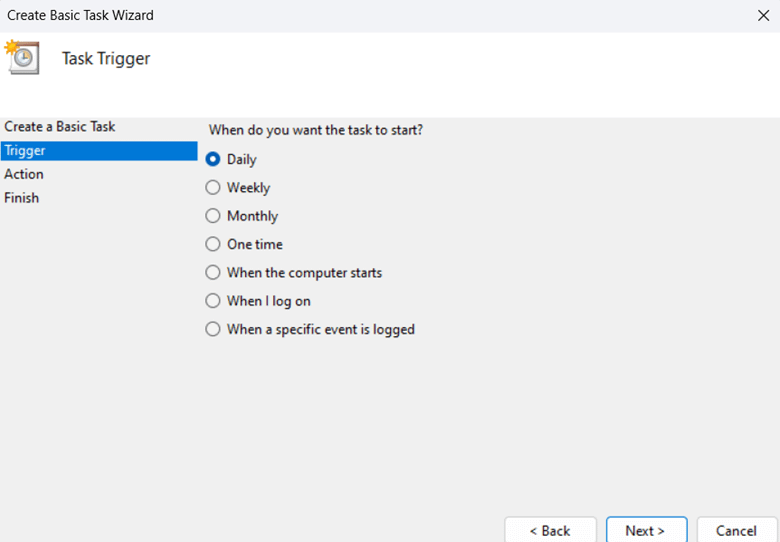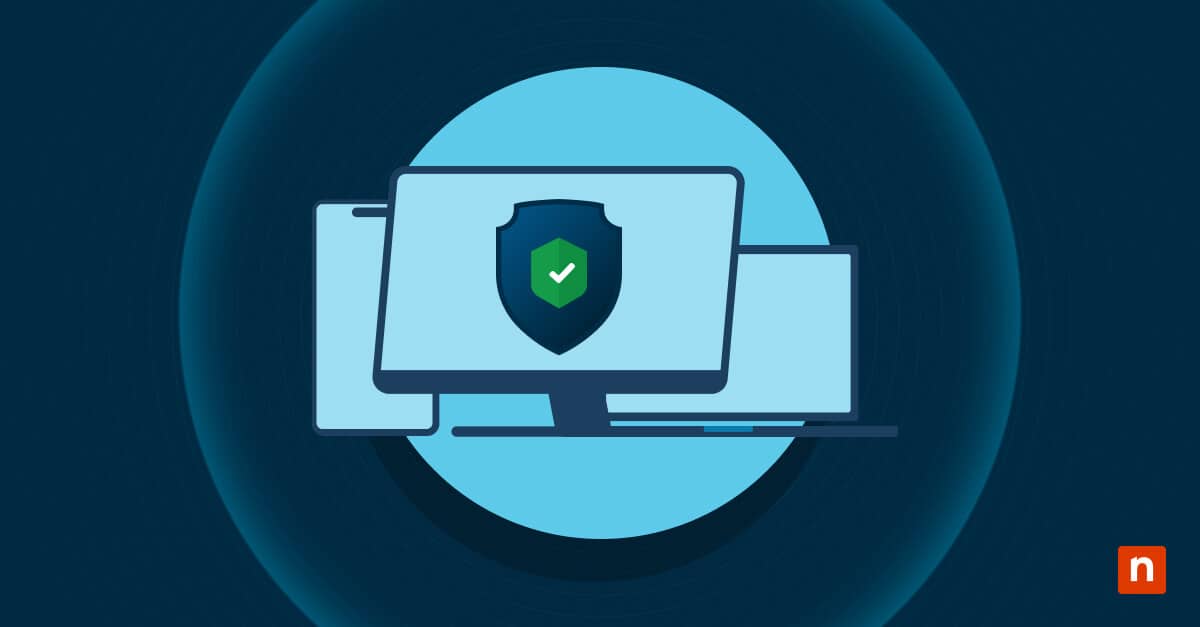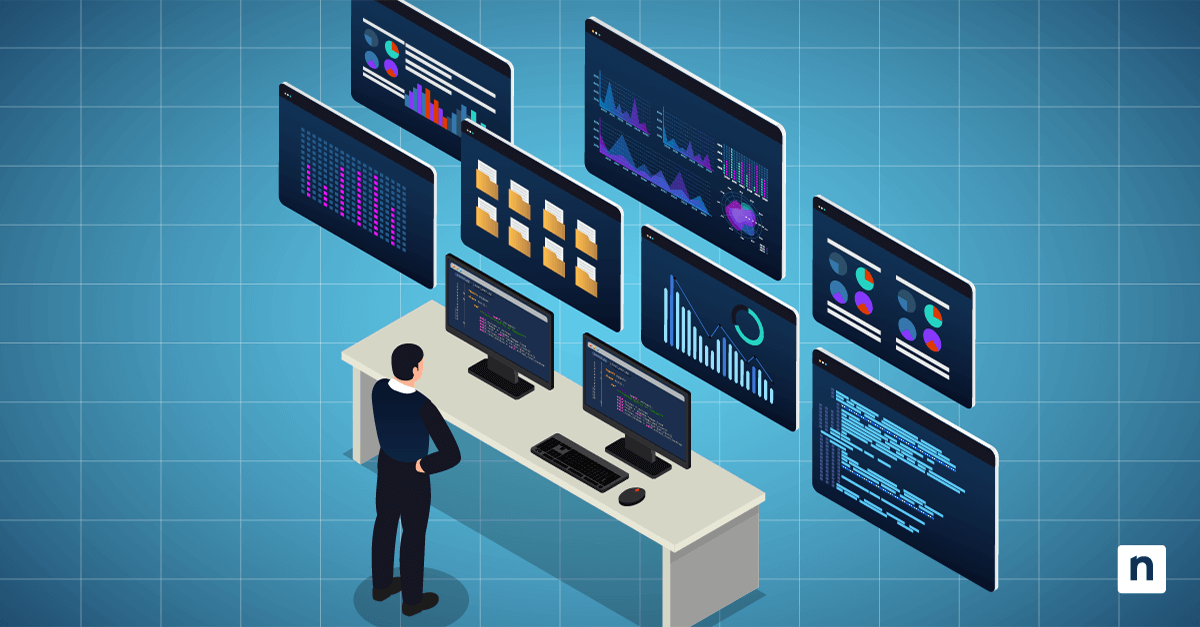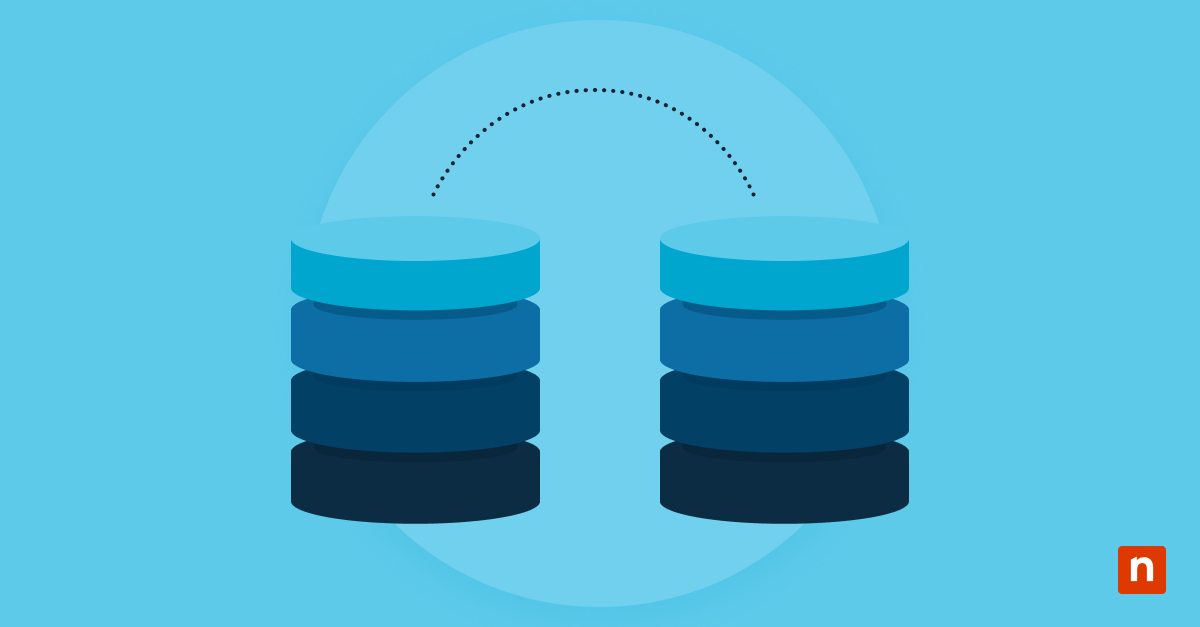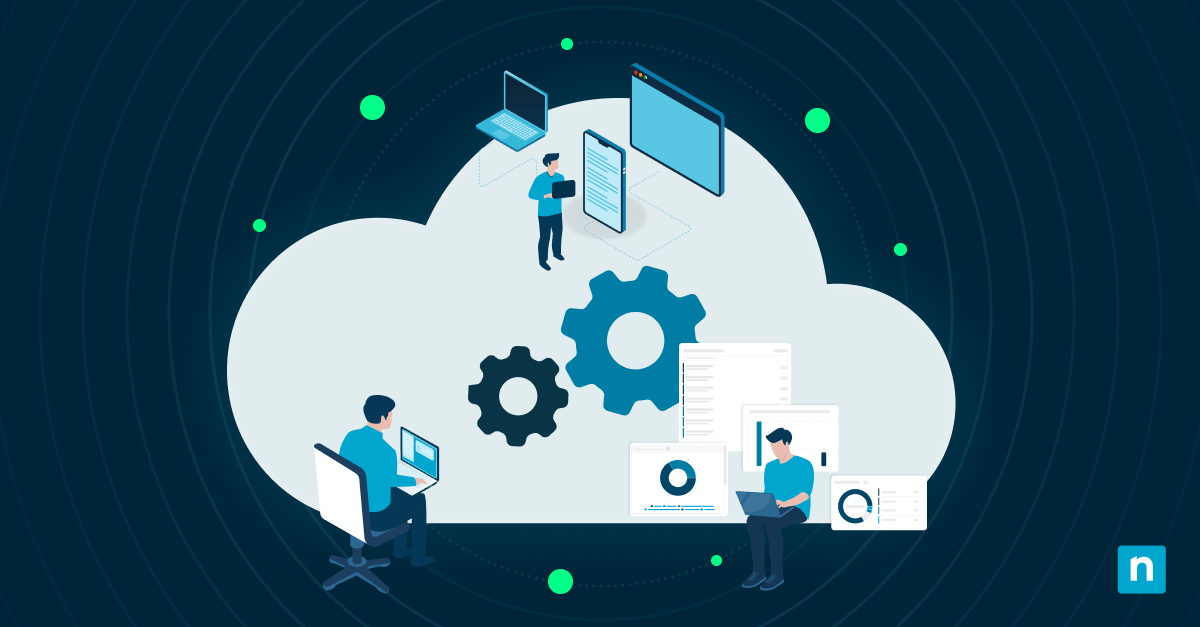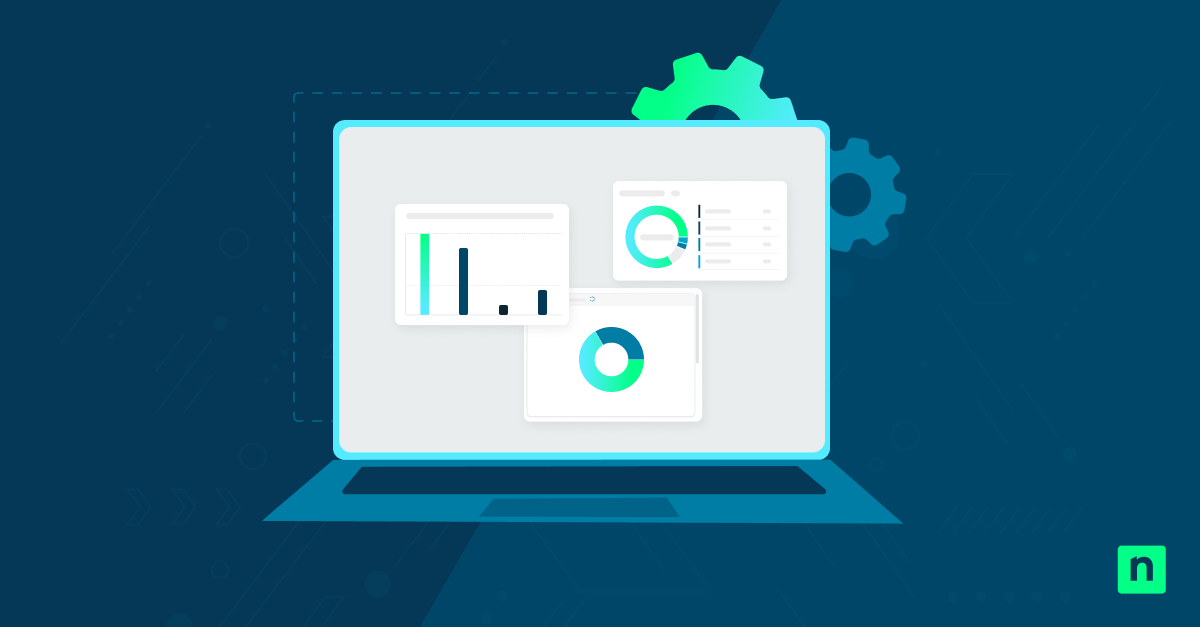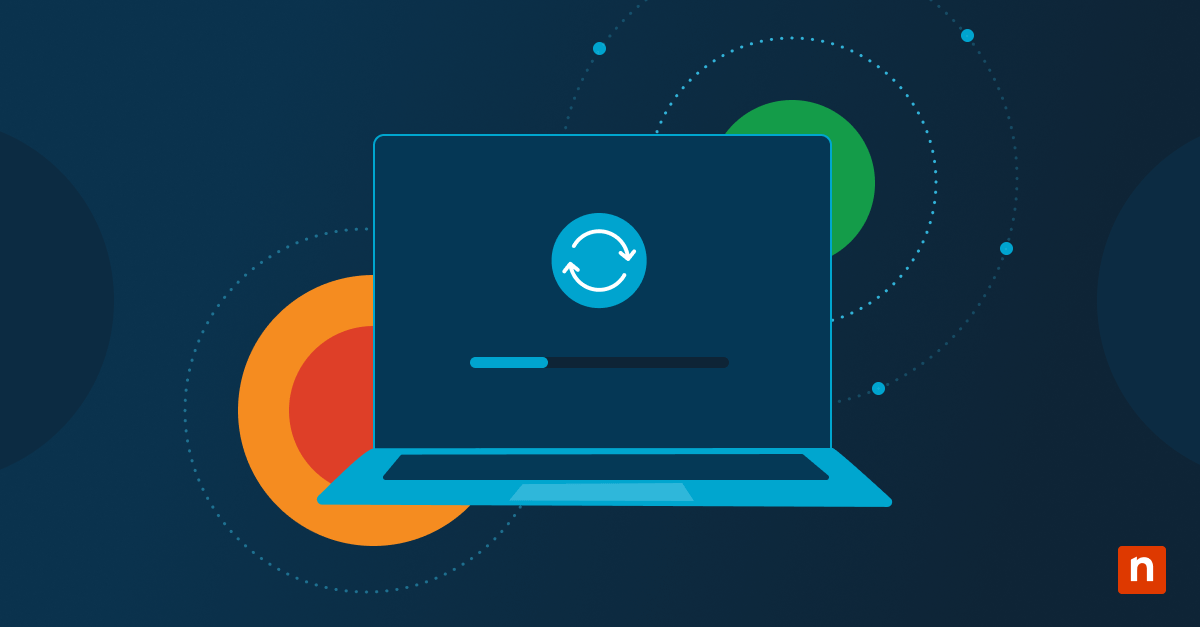In questa guida scoprirai come impostare un timer di arresto in Windows. Questa funzione, pur essendo generalmente incoraggiata per l’uso personale, vede il suo pieno potenziale per gli amministratori IT e i fornitori di servizi gestiti (MSP) che hanno bisogno di risparmiare energia nei sistemi non gestiti o inattivi, automatizzare gli arresti notturni dei dispositivi di test o condivisi, o prevenire l’inattività prolungata nelle configurazioni dei chioschi. In questi scenari, la configurazione del timer del comando di arresto di Windows non solo è utile, ma è altamente raccomandata.
Come impostare un arresto temporizzato in Windows 11
Prima di procedere, assicurati di aver preso nota dei seguenti prerequisiti tecnici:
- Privilegi di amministratore: Alcuni metodi richiedono diritti di amministrazione, per esempio quando si usa l’Utilità di Pianificazione. Se sei in un ambiente gestito, può essere prudente chiedere aiuto al tuo amministratore IT.
- Impostazioni dei Criteri di gruppo: Assicurati che gli Oggetti dei criteri di gruppo (GPO) o il software di terze parti non impediscano le operazioni di arresto. Alcuni GPO da tenere d’occhio sono:
- Arresto: Consente di arrestare il sistema senza dover accedere: Se questa opzione è disabilitata, alcuni script di arresto potrebbero non funzionare.
- Disattiva la terminazione automatica delle applicazioni che bloccano o annullano l’arresto: Se attivata, Windows non chiuderà le applicazioni aperte.
- Monitoraggio dell’attività dell’utente: Assicurati che i criteri di spegnimento esistenti non siano in conflitto con il monitoraggio dell’attività dell’utente o con i timer di ripresa dalla sospensione. Tieni presente che alcuni strumenti EDR potrebbero rilevare l’arresto come non autorizzato e tentare di bloccarlo.
Metodo 1: Utilizzando il Prompt dei comandi
💡 Ti consigliamo di leggere questa guida, Come usare il Prompt dei comandi di Windows, prima di seguire queste istruzioni.
- Premi la combinazione di tasti Win + R, digita cmd e clicca su Invio. In alternativa, puoi cercare Prompt dei comandi nella barra di ricerca di Windows.
- Digita il seguente comando e premi Invio: shutdown -s -t 3600
- -s avvia l’arresto.
- -t 3600 imposta il timer per 3600 secondi (1 ora). Sentiti libero di modificare questo valore secondo le tue esigenze.
- Per interrompere l’arresto pianificato, utilizza questo comando: shutdown -a
Metodo 2: Utilizzando PowerShell
💡 Per un ripasso, iscriveti al corso intensivo gratuito PowerShell per Ninja dell’IT.
- Apri PowerShell come amministratore.
- Digita il seguente comando e premi Invio:
Start-Sleep -Seconds 1800; Stop-Computer
-
- Start-Sleep -Seconds 1800: L’esecuzione viene sospesa per 1800 secondi (30 minuti). Sentiti libero di modificare questo valore secondo le tue esigenze.
- Stop-Computer: Questo comando avvia l’arresto. Per una discussione più approfondita su questo comando, puoi visitare il sito ufficiale di Microsoft.
- Aggiungi -Force a Stop-Computer se hai bisogno di forzare la chiusura delle applicazioni (per esempio: Stop-Computer -Force).
Metodo 3: Utilizzando l’utilità di pianificazione
💡 Ti consigliamo di consultare questa guida: Padroneggiare le attività pianificate in Windows con PowerShell.
- Cerca Utilità di pianificazione nella barra di ricerca di Windows e aprila.
- Nel riquadro a destra, clicca su Crea attività di base.

- Assegna all’attività il nome Timer di arresto e clicca su Avanti.
- Scegli una modalità di attivazione (per esempio Una volta, Quotidianamente, Quando mi collego ecc.) e clicca su Avanti.
- Seleziona Avvia un programma e clicca su Avanti.
- Configura il programma come segue:
- Programma/script: Inserisci shutdown
- Aggiungi argomenti: Inserisci -s -f -t 0
- Clicca su Avanti, quindi su Fine.
Metodo 4: Crea un collegamento sul desktop per il timer di arresto
- Clicca con il tasto destro del mouse sul desktop, seleziona Nuovo, quindi Collegamento.
- Nel campo Digita la posizione dell’elemento, inserisci il seguente comando:
shutdown -s -t 600
Impos un timer di arresto di 600 secondi (10 minuti). Sentiti libero di modificare questo valore secondo le tue esigenze.
- Clicca su Avanti, assegna un nome al collegamento (per esempio Arresto in 10 minutes) e seleziona Fine.
- (Facoltativo) Clicca con il pulsante destro del mouse sul collegamento, seleziona Proprietà e Modifica icona per personalizzare l’icona.
Ulteriori considerazioni sul timer di arresto di Windows 11
Puoi forzare l’arresto (anche se le applicazioni sono aperte)
A volte lo spegnimento pianificato non funziona perché ci sono applicazioni aperte che richiedono l’input dell’utente, come il salvataggio di un documento. Se vuoi forzare l’arresto con il Metodo 1:
- Apri il Prompt dei comandi.
- Esegui questo comando: shutdown -s -f -t 900
-
- -s sta per shutdown (arresto).
- -f sta per force (forza), quindi Windows chiuderà tutte le applicazioni aperte.
- -t 900 imposta il timer su 900 secondi (15 minuti). Sentiti libero di modificare questo valore secondo le tue esigenze.
👉 Quando usarlo: È utile se stai gestendo macchine kiosk o PC di test che devono essere sempre spenti a un’ora stabilita, indipendentemente da ciò che è aperto.
Puoi disconnettere l’utente o riavviare il sistema invece di arrestarlo
Puoi anche pianificaree un riavvio o una disconnessione utilizzando comandi simili. Utilizziamo il metodo 1:
- Apri il Prompt dei comandi:
- Esegui i seguenti comandi e premi Invio:
- Per riavviare il computer: shutdown -r -t 600
-r sta per riavvio. Questo comando riavvia il sistema dopo 600 secondi (10 minuti). Sentiti libero di modificare questo valore secondo le tue esigenze. - Per disconnettere l’utente corrente: shutdown -l
-l sta per log off (disconnetti). Tieni presente che qui non c’è un timer. Una volta eseguito il comando, l’utente verrà disconnesso istantaneamente.
- Per riavviare il computer: shutdown -r -t 600
👉 Quando usarlo: È consigliato se stai distribuendo aggiornamenti che richiedono un riavvio.
Puoi regolare le condizioni dell’Utilità di pianificazione
L’impostazione delle condizioni consente di controllare quando i computer si arresteranno. In questo modo si evitano arresti accidentali quando l’utente sta lavorando.
Alcune opzioni utili sono:
- Solo se il computer è inattivo: Questo assicura che l’attività venga eseguita solo se l’utente non sta utilizzando attivamente il computer.
- Solo se il computer è collegato alla corrente: Impedisce l’esecuzione dell’arresto quando il dispositivo è alimentato a batteria. È particolarmente utile per i computer portatili.
👉 Come fare: Quando crei l’attività nell’Utilità di pianificazione (fai riferimento al Metodo 3), vai alla scheda Condizioni prima di cliccare su Fine. Vedrai diverse caselle di controllo. Spunta quelli desiderate e premi Fine.
Puoi utilizzare strumenti GUI di terze parti per la pianificazione dell’arresto
Sebbene Windows offra ottime opzioni native per pianificare un arresto, puoi utilizzare altri strumenti per semplificare questo processo.
Due strumenti GUI gratuiti per l’impostazione dei timer di arresto:
- Shutter by Den4b: Consente di programmare arresti, riavvii e altre azioni.
- Wise Auto Shutdown: Consente di pianificare arresti, riavvii e disconnessioni utilizzando un pianificatore visivo in stile calendario.
👉 Avvertenza: Prima di scaricare o utilizzare strumenti di terze parti per il tuo dispositivo Windows, fai sempre delle ricerche. È sempre meglio utilizzare prima gli strumenti di Windows, poiché comportano un rischio malwarecosì inferiore da essere trascurabile. Utilizza gli strumenti terze parti con estrema cautela.
Gestione efficiente del sistema tramite il timer di arresto su Windows 11
Puoi impostare il timer di arresto di Windows con quattro semplici metodi. Questi metodi sono utili per gli ambienti gestiti che richiedono coerenza nei loro carichi di lavoro, soprattutto dopo il patching. L’impostazione di un timer di arresto in Windows 11 è un modo efficace per gestire i tempi di attività del sistema, applicare i criteri di arresto e automatizzare i riavvii dopo le attività o gli aggiornamenti.